Microsoft stale zwiększa możliwości Copilot w swoim ekosystemie. Copilot stał się ostatnio dodatkiem do wielu aplikacji Microsoft 365, mając na celu pełnienie innej funkcji, odpowiedniej dla danej aplikacji. Microsoft Teams to jedna z aplikacji, której częścią stał się Copilot.
W Microsoft Teams, platformie współpracy, Copilot ma na celu uczynienie współpracy mądrzejszą i wydajniejszą. Z drugiego pilota można korzystać przed, w trakcie i po spotkaniach. Jest dostępny na Windows, Mac, Internet, iOS i Android.
Co drugi pilot może robić w zespołach?
Drugi pilot w aplikacji Teams może wykonywać wiele różnych czynności. Pojawią się także nowe funkcje.
Copilot może teraz uzyskać dostęp do czatów ze spotkań wraz z transkrypcjami spotkań.
Dzięki czatom ze spotkań i treściom z samych spotkań asystent AI może generować spostrzeżenia i sugestie. Może szybko podsumować spotkania i rozmowy telefoniczne, zidentyfikować dalsze zadania, które należy wykonać, stworzyć harmonogram, a nawet zadać pytania.
- Podsumuj spotkanie: Podczas spotkania następuje kontynuacja rozmowy i rejestrowane jest, kto co powiedział. W dowolnym momencie spotkań może podsumować najważniejsze wnioski, dzięki czemu możesz skutecznie zrozumieć wszystko, co mogłeś przeoczyć.
- Śledź opinie: może również śledzić postęp podczas spotkania w sprawie dowolnego konsensusu. Może zgrabnie podsumować opinie ludzi, dzięki czemu można jasno ocenić, jakie jest stanowisko wszystkich w danej sprawie.
- Zadawaj nierozwiązane pytania: Copilot może nawet identyfikować nierozwiązane pytania podczas spotkań. Zatem nawet jeśli pominiesz jakieś ważne pytania lub punkty krytyczne, Copilot może je zidentyfikować i upewnić się, że nie zostaną przeoczone.
Copilot będzie także wyraźnie identyfikował w swoich odpowiedziach, co zostało powiedziane (tj. wzięte z transkrypcji) i co zostało napisane (tj. wzięte z czatu spotkania).
Co najważniejsze, może to wszystko zrobić w czasie rzeczywistym!
Po zakończeniu spotkania automatycznie zostanie utworzone inteligentne podsumowanie spotkania. Podsumowanie spotkania będzie zawierać wszystko – ważną treść, podsumowanie spotkania i notatki oraz wszelkie elementy działania. Dzięki Copilotowi możesz być na bieżąco ze wszystkim, nawet jeśli nie brałeś udziału w spotkaniu.
Po utworzeniu podsumowania możesz zadawać mu wszystkie pytania w czasie rzeczywistym, gdy spotkanie jest w toku.
Funkcja Copilot działa również w wątkach czatu i jest dostępna w polu tworzenia czatu. Może wskazać najważniejsze osoby zainteresowane dowolnymi wątkami czatu, do których Cię dodano, lub udostępnić podsumowania i elementy działania.
Możesz także skorzystać z pomocy Copilota w przepisaniu wiadomości i dostosowaniu tonu. Może także dodawać wezwania do działania lub wprowadzać zmiany zgodnie z niestandardowymi instrukcjami. Wkrótce będzie można nawet pisać wiadomości od zera, po prostu wyświetlając monit.
Dostęp do rozwiązania Copilot w aplikacji Teams możesz także uzyskać poza kontekstem spotkania lub czatu, dodając go jako aplikację. Może pomóc w przygotowaniu się do spotkań, uzyskaniu informacji z dokumentów, pomocy przy prośbach i wielu innych.
Korzystanie z funkcji Copilot podczas spotkań
Aby korzystać z Copilot w spotkaniach, należy najpierw spełnić pewne wymagania.
Wymagania dotyczące korzystania z funkcji Copilot podczas spotkań:
- Powinna być włączona transkrypcja lub nagrywanie spotkania.
- Czas spotkania powinien być wystarczający, a uczestnicy powinni wypowiadać się, co oznacza, że Copilot potrzebuje wystarczającej ilości informacji, aby być pomocnym i reagować na podpowiedzi.
- Funkcja Copilot działa tylko wtedy, gdy spotkanie utworzył ktoś z Twojej organizacji.
Teraz, aby korzystać z Copilota podczas spotkań, możesz albo automatycznie włączyć nagrywanie przed spotkaniem, albo włączyć transkrypcję/nagrywanie w trakcie spotkania.
- Jeśli uczestnik dołączy do spotkania późno (więcej niż 5 minut od rozpoczęcia spotkania), otrzyma powiadomienie z prośbą o podsumowanie spotkania. Podsumowanie spotkania wyświetli się w tym przypadku automatycznie, gdy uczestnik otworzy Copilot.
- Podczas spotkania kliknij przycisk „Copilot” na pasku narzędzi spotkania.
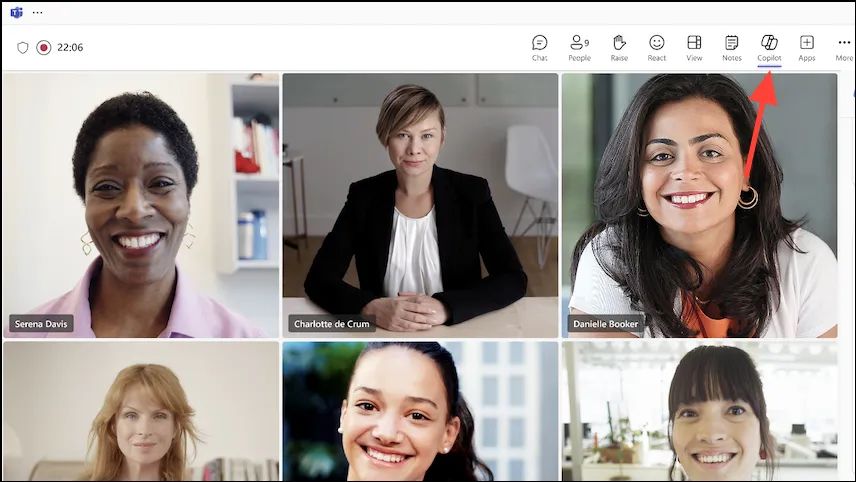
- Drugi pilot otworzy się w panelu bocznym po prawej stronie.
- W dowolnym momencie spotkania możesz wysyłać własne podpowiedzi. Wpisz żądania, takie jak
Recap the meeting so far,List any action itemslubShow meeting notesw panelu Copilot i poczekaj, aż asystent AI odpowie.
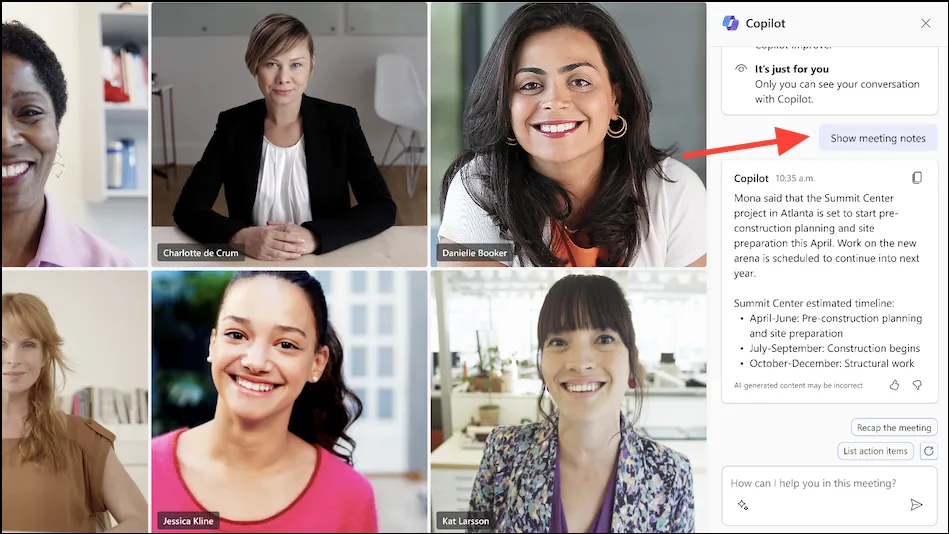
- Możesz nawet umieścić bardziej szczegółowe podpowiedzi, takie jak
Where do we disagree on this topic?lubWhat are people's opinions on this topic so far?. - Copilot może być tak pomocny, jak wskazówki, które mu podasz. Aby uzyskać więcej pomysłów na podpowiedzi, kliknij przycisk „Więcej podpowiedzi” poniżej pola tworzenia wiadomości.
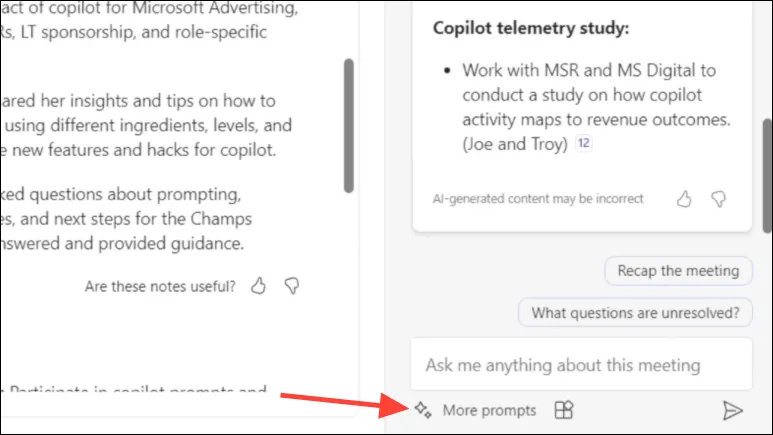
- W przypadku zaplanowanych spotkań powiadomienie od Copilot pojawi się również pod koniec spotkania, aby pomóc je zakończyć.
Korzystanie z drugiego pilota po spotkaniach
Copilot dostępny jest także po spotkaniach w zakładce „Podsumowanie”.
- Przejdź do karty „Czaty” z lewego menu w aplikacji Teams.
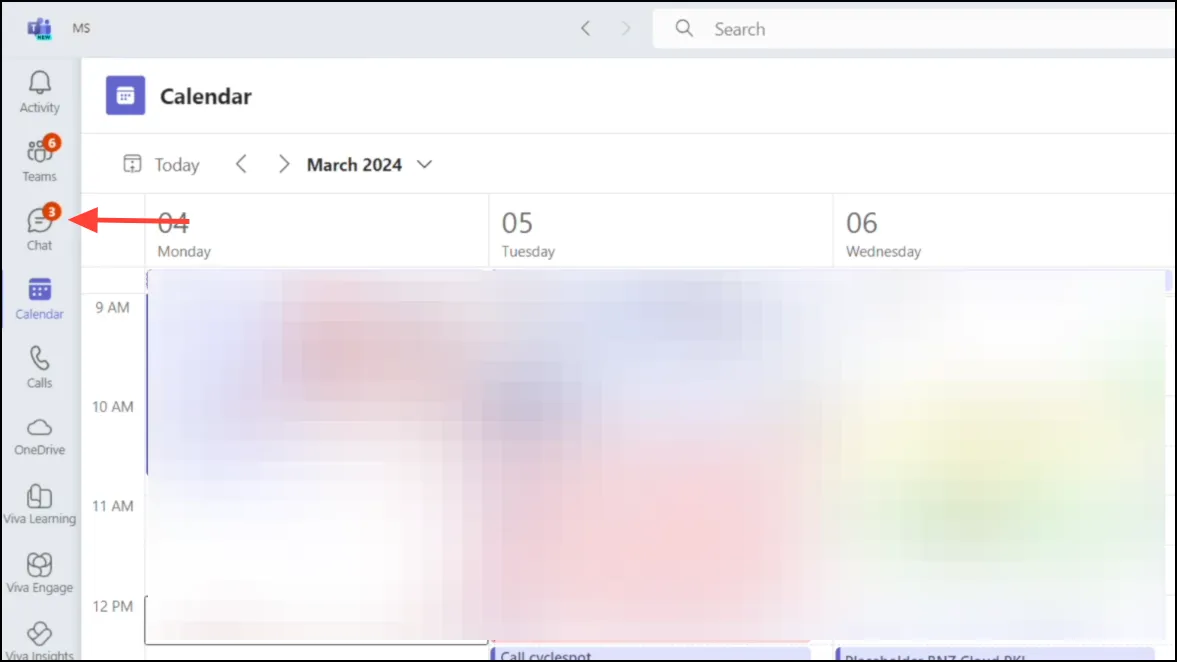
- Następnie otwórz czat spotkania, dla którego chcesz używać Copilot.
- Po otwarciu czatu spotkania kliknij kartę „Podsumowanie”.
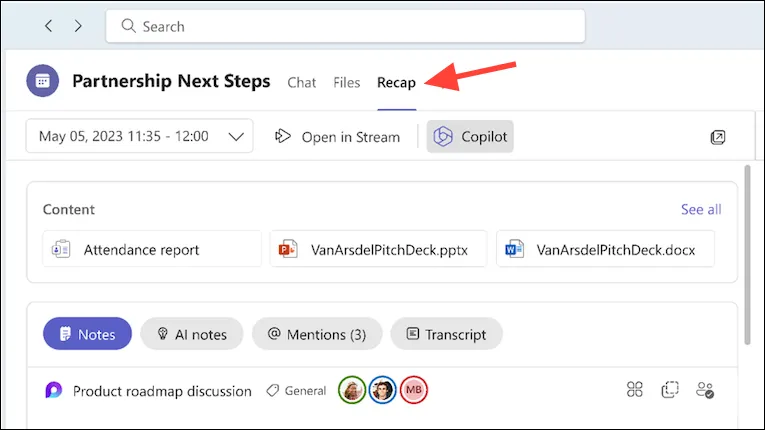
- Notatki ze spotkania wygenerowane przez sztuczną inteligencję możesz zobaczyć w zakładce „Notatki AI”.
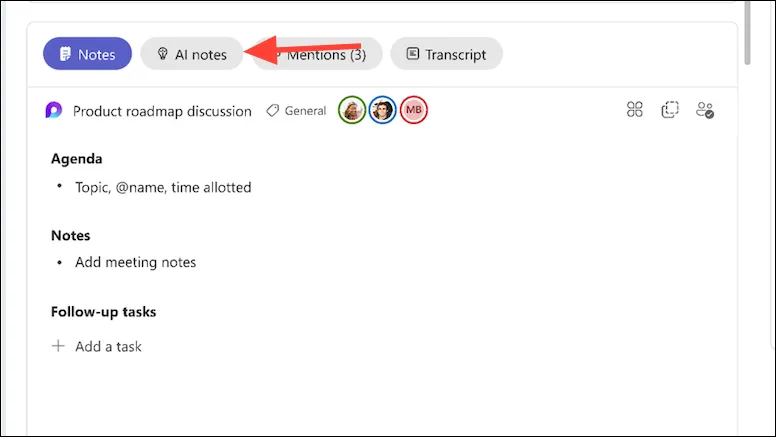
- Aby uzyskać dostęp do narzędzia Copilot, kliknij przycisk „Copilot” w prawym górnym rogu. Drugi pilot pojawi się w panelu po prawej stronie.
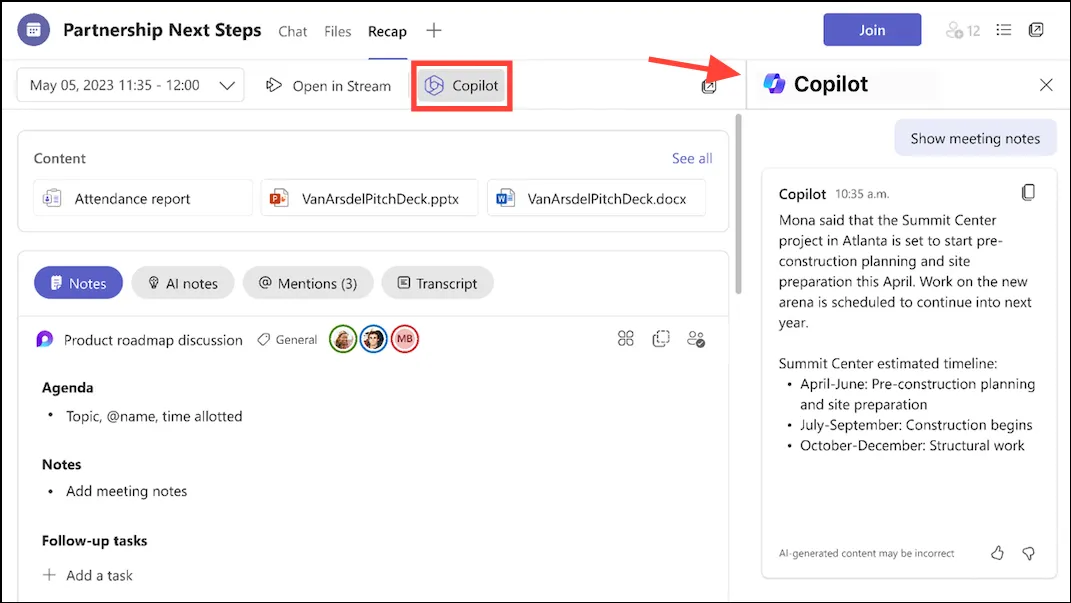
- Możesz zadawać mu pytania, aby uzyskać wgląd w przebieg spotkania, np
What questions were asked in the meeting? - Może nawet wykonywać czynności za pomocą podpowiedzi, takich jak:
Write an email for all meeting participants with meeting summary and include action items.
Korzystanie z funkcji Copilot w czatach
Dostęp do funkcji Copilot można także uzyskać w ramach czatów 1:1 lub grupowych w aplikacji Microsoft Teams.
- Przejdź do karty „Czat” w aplikacji Teams i przejdź do czatu, w którym chcesz używać Copilot.
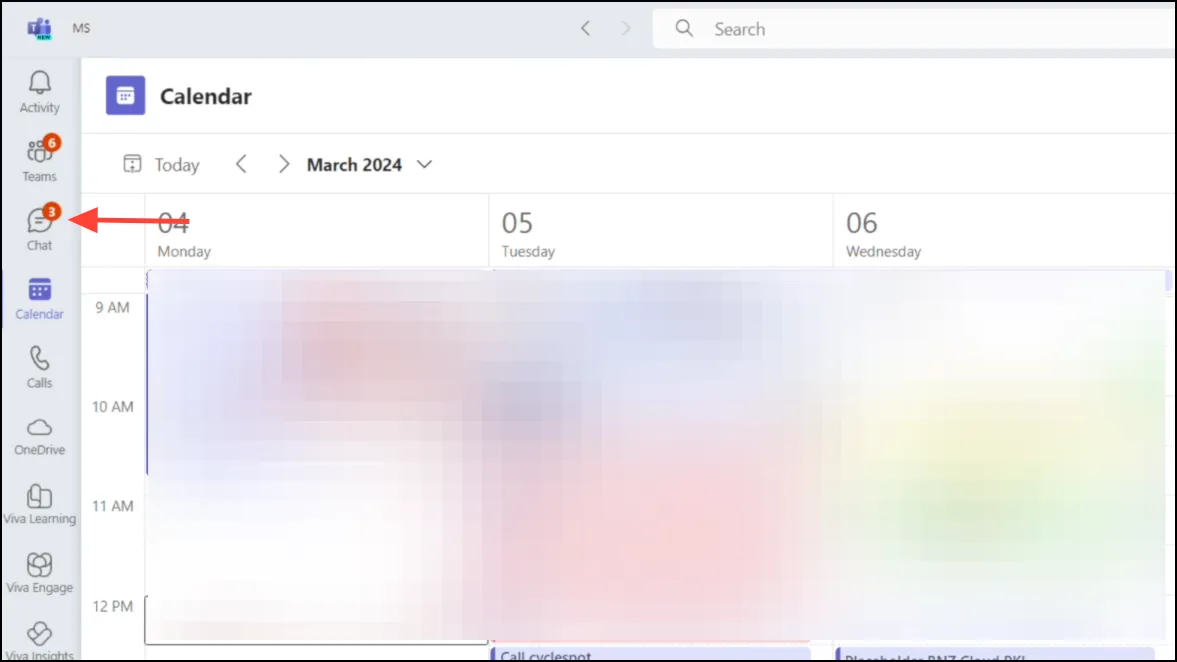
- Funkcja Copilot jest dostępna w Czatach z dwóch punktów: w polu tworzenia wiadomości i na panelu bocznym, przy czym oba mają różne funkcje.
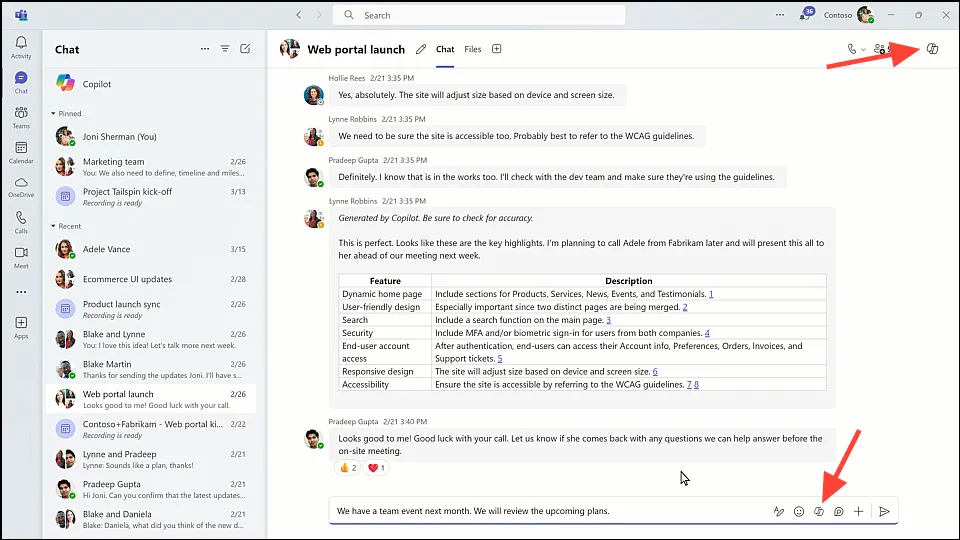
- Dzięki przyciskowi Copilot w polu tworzenia wiadomości możesz uzyskać pomoc przy przepisywaniu wiadomości. Może przepisać całą wiadomość, dostosować ton, np. uczynić ją formalną, swobodną itp., oraz zmienić długość, np. wydłużyć, skrócić wiadomość itp. Możesz także udostępnić niestandardowe instrukcje dotyczące modyfikowania wiadomości.
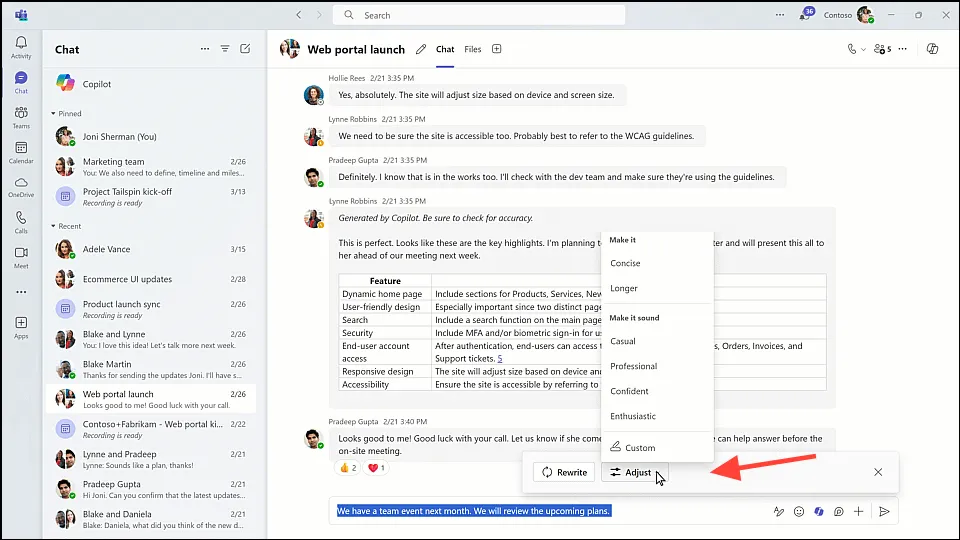
- Drugi pilot na panelu bocznym może przekazywać informacje i spostrzeżenia z czatu spotkania. Jeśli przegapiłeś czat z ostatnich kilku dni, zamiast przeglądać całą rozmowę, możesz na przykład poprosić Copilota o podsumowanie.
- Możesz nawet dać mu monit, taki jak
Give me the summary for last 1 (or 7, 30, etc.) dayslubGive me the action items that are still unresolved.
- Copilot będzie także udostępniać linki w swoich odpowiedziach, dzięki czemu będzie można zweryfikować komunikaty, których używa do przekazywania informacji.
Niezależne korzystanie z drugiego pilota w zespołach
Do tej pory we wszystkich omówionych przez nas scenariuszach Copilot korzystał z treści spotkań lub czatów, aby zapewnić Ci wgląd. Możesz jednak także używać Copilot niezależnie.
- Przejdź do opcji „Wyświetl więcej aplikacji” (menu z trzema kropkami) po lewej stronie.
- Następnie wyszukaj w aplikacjach pozycję „Copilot” i dodaj ją do aplikacji Teams.
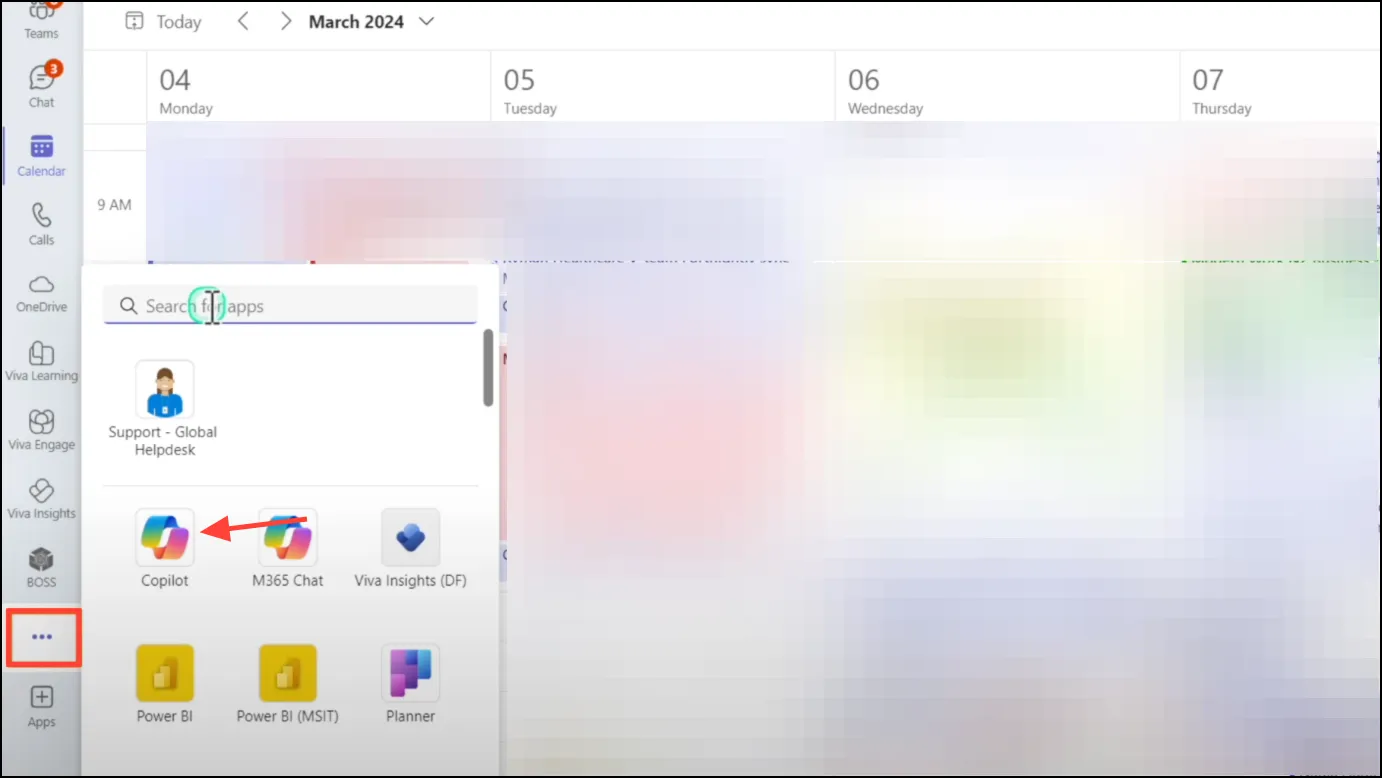
- Drugi pilot pojawi się na pasku nawigacyjnym po lewej stronie.
- Tutaj możesz wysyłać różne rodzaje podpowiedzi do Copilot, a nawet odwoływać się do osób, plików, spotkań, e-maili itp., korzystając z
/podpowiedzi.
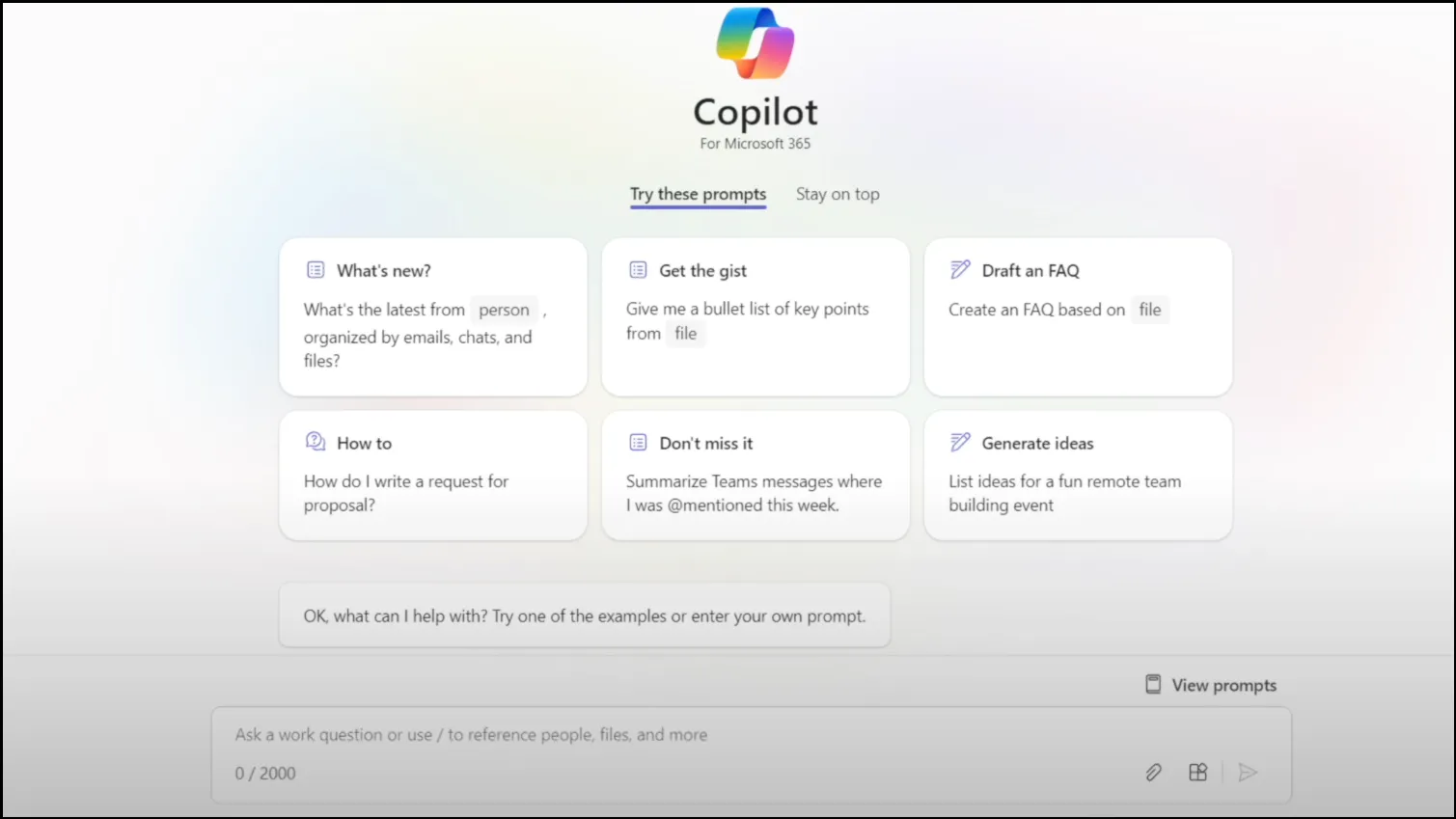
- Na przykład wpisz
List the main bullet points fromi wpisz „/” w pasku zachęty. - Z menu, które zostanie otwarte, możesz wybrać plik, do którego chcesz się odwołać, i wysłać monit do Copilot.
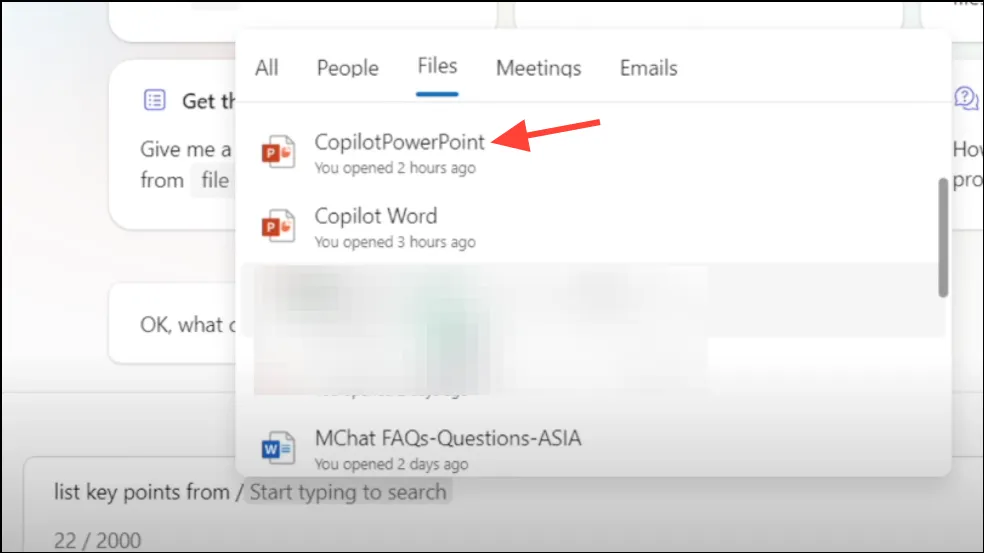
Microsoft Copilot w aplikacji Teams to potężny asystent AI, który usprawnia współpracę i produktywność. Dzięki ciągłemu dodawaniu nowych funkcji Copilot obiecuje, że wspólna praca w aplikacji Teams będzie jeszcze mądrzejsza i wydajniejsza.
Dodaj komentarz